|
FASHION STYLE


Ringrazio Saturnella per avermi permesso di tradurre i suoi tutorial.

Porta con te l'immagine per tenere il segno.

Se vuoi stampare


|
qui puoi trovare qualche risposta ai tuoi dubbi.
Se l'argomento che ti interessa non è presente, ti prego di segnalarmelo.
Questo tutorial è una creazione di Saturnella e non può essere copiato su altri siti nè essere offerto per il download.
Lo stesso vale per la mia traduzione.
E' anche proibito togliere il watermark dal materiale; rispettiamo il lavoro dei creatori di tubes, senza i quali non potremmo creare tutorials.
Per tradurre questo tutorial, creato con Corel2019, ho usato PSPSX, ma può essere eseguito anche con le altre versioni di PSP.
Dalla versione X4, il comando Immagine>Rifletti è stato sostituito con Immagine>Capovolgi in orizzontale,
e il comando Immagine>Capovolgi con Immagine>Capovolgi in verticale.
Nelle versioni X5 e X6, le funzioni sono state migliorate rendendo disponibile il menu Oggetti.
Nel nuovo X7 sono tornati i comandi Immagine>Rifletti e Immagine>Capovolgi, ma con nuove funzioni.
Vedi la scheda sull'argomento qui
 Le vostre versioni Le vostre versioni
Occorrente:
Materiale qui
Grazie per le maschere Narah e Animabelle.
Il resto del materiale è di Saturnella.
(in questa pagina trovi i links ai siti dei creatori di tubes)
Filtri
in caso di dubbi, ricorda di consultare la mia sezione filtri qui
Filters Unlimited 2.0 qui
Mehdi - Wavy Lab 1.1. qui
Plugins AB 07 - Bits over the place qui
Distort - Shear qui
AP 01 [Innovations] - Lines SilverLining qui
Alien Skin Eye Candy 5 Impact - Extrude, Backlight, Perspective Tiling qui
Flaming Pear - Flexify 2 qui
Photo Effex - Scanlines qui
Mura's Meister - Perspective Tiling qui
Graphics Plus - Cross Shadow, Button Beveler II qui
Nik Software - Color Efex Pro qui
I filtri Plugins AB e Graphics Plus si possono usare da soli o importati in Filters Unlimited
(come fare vedi qui)
Se un filtro fornito appare con questa icona  deve necessariamente essere importato in Filters Unlimited. deve necessariamente essere importato in Filters Unlimited.

non esitare a cambiare modalità di miscelatura e opacità secondo i colori utilizzati.
Nelle ultime versioni di PSP non c'è il gradiente di primo piano/sfondo (Corel_06_029)
Puoi usare i gradienti delle versioni precedenti.
Trovi qui i gradienti Corel X.
Metti i preset  nelle cartelle del filtro Alien Skin Eye Candy 5 Impact>Settings>Extrude/Backlight/Shadow. nelle cartelle del filtro Alien Skin Eye Candy 5 Impact>Settings>Extrude/Backlight/Shadow.
Cliccando sul file una o due volte (a seconda delle tue impostazioni),
automaticamente il preset si installerà nella cartella corretta.
perchè uno o due clic vedi qui
Apri le maschere in PSP e minimizzale con il resto del materiale.
Paletta colori
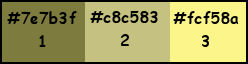
Imposta il colore di primo piano con il colore 1 #7e7b3f,
e il colore di sfondo con il colore scuro 2 #c8c583.
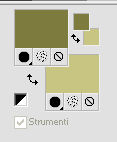
1. Apri alpha_fashion.
Finestra>Duplica o sulla tastiera maiuscola+D per fare una copia.

Chiudi l'originale.
La copia, che sarà la base del tuo lavoro, non è vuota, ma contiene una selezione salvata sul canale alfa.
2. Effetti>Plugins>Mehdi - Wavy Lab 1.1.
questo filtro lavora con i colori della paletta:
il primo è il colore di sfondo, il secondo quello di primo piano;
cambia gli ultimi due colori creati dal filtro:
il terzo con il colore #fcf58a e il quarto con il colore bianco #ffffff.
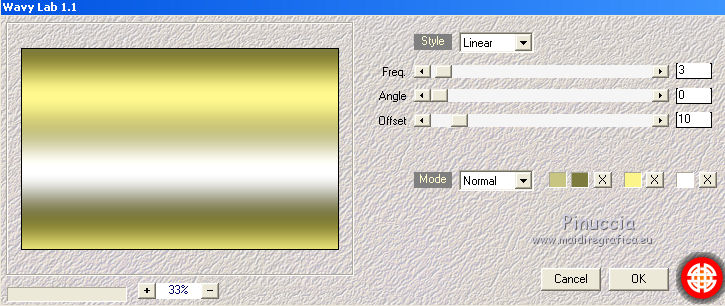
3. Regola>Sfocatura>Sfocatura radiale.

4. Selezione>Seleziona tutto.
Apri il tube della donna e vai a Modifica>Copia.
Torna al tuo lavoro e vai a Modifica>Incolla nella selezione.
Selezione>Deseleziona.
5. Effetti>Effetti di immagine>Motivo unico, con i settaggi standard.

6. Regola>Sfocatura>Sfocatura radiale, con i settaggi precedenti.

Effetti>Effetti di bordo>Aumenta di più.
7. Livelli>Duplica.
Effetti>Plugins>Plugins AB 07 - Bits over the place, con i settaggi standard.
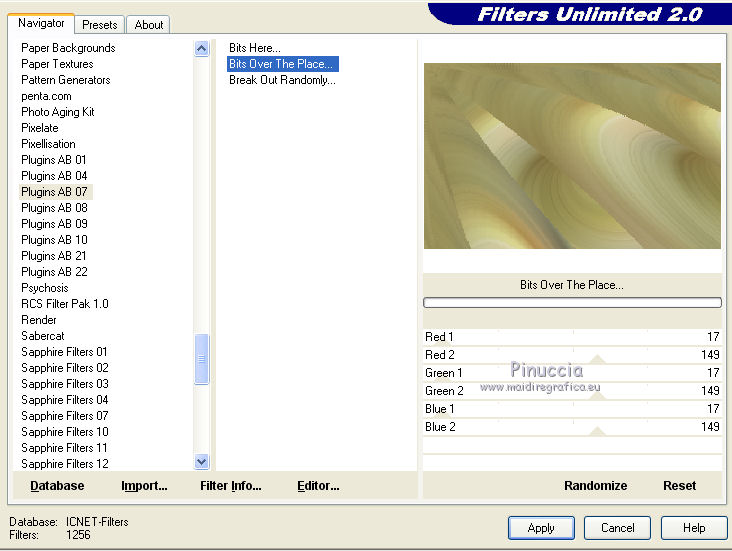
8. Effetti>Plugins>Distort - Shear
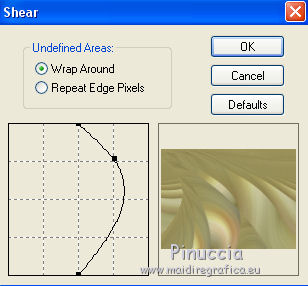 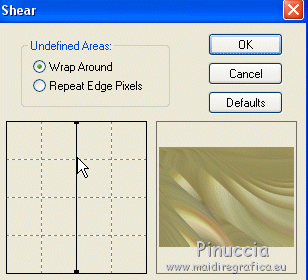
9. Imposta il colore di primo piano con il colore bianco.
Livelli>Nuovo livello raster.
Riempi  il livello con il colore bianco. il livello con il colore bianco.
Livelli>Nuovo livello maschera>Da immagine.
Apri il menu sotto la finestra di origine e vedrai la lista dei files aperti.
Seleziona la maschera Narah_Mask_Abstract61.

Effetti>Effetti di bordo>Aumenta.
Livelli>Unisci>Unisci gruppo.
Cambia la modalità di miscelatura di questo livello in Sovrapponi,
e abbassa l'opacità al 36%.
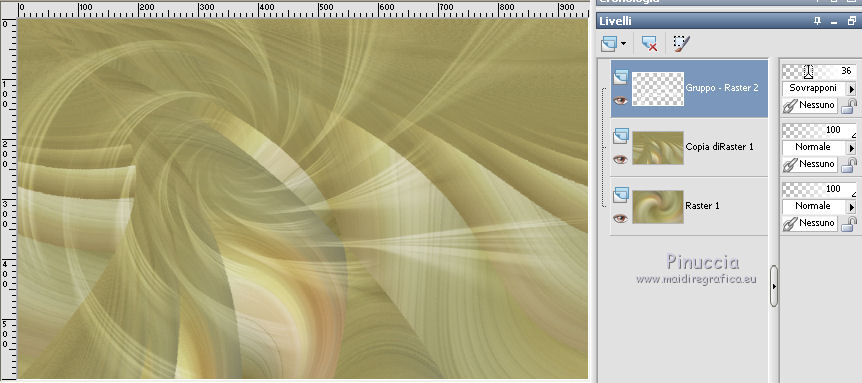
10. Effetti>Effetti 3D>Sfalsa ombra.

11. Livelli>Nuovo livello raster.
Riempi  il livello con il colore bianco. il livello con il colore bianco.
Livelli>Nuovo livello maschera>Da immagine.
Apri il menu sotto la finestra di origine
e seleziona la maschera Narah_Mask_1470.

Effetti>Plugins>AP 01 [Innovations] - Lines SilverLining.
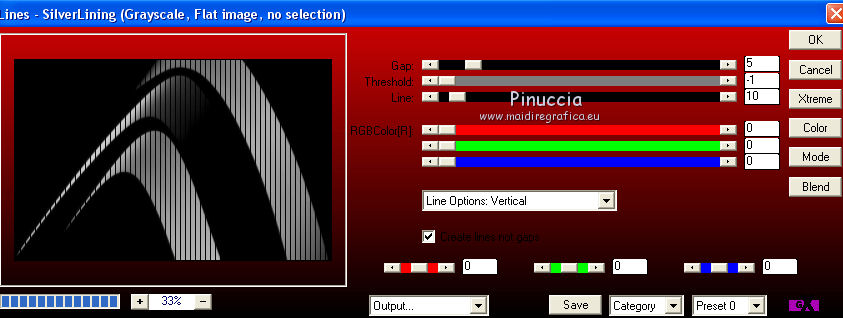
Livelli>Unisci>Unisci gruppo.
12. Effetti>Plugins>Alien Skin Eye Candy 5 Impact - Extrude.
Seleziona il preset fashion_style_extrude e ok.
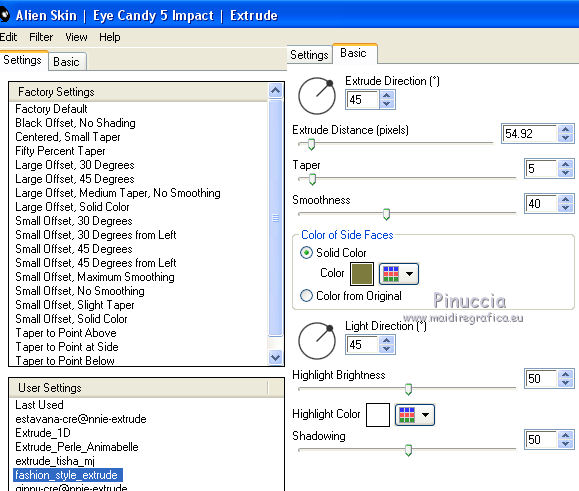
13. Effetti>Plugins>Flaming Pear - Flexify 2.
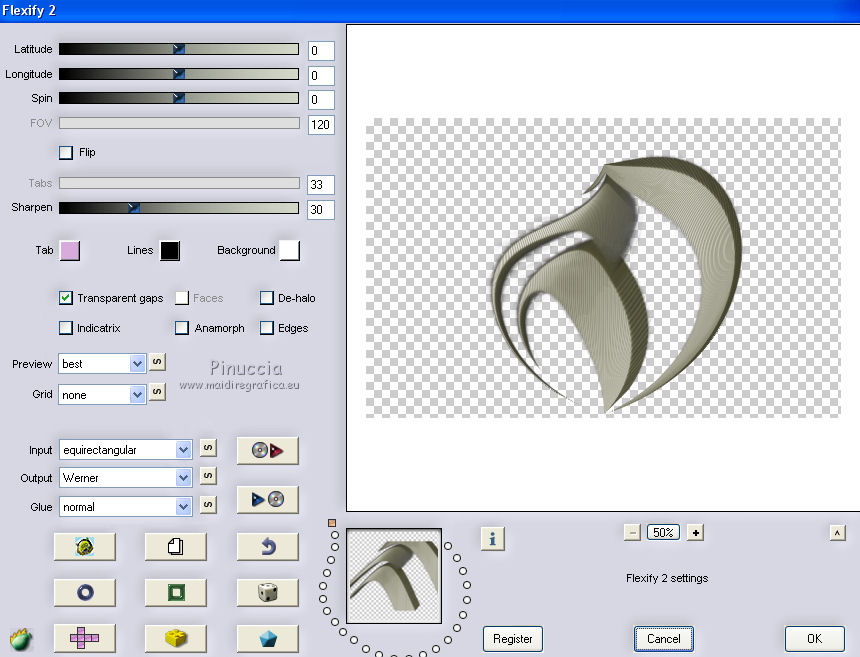
14. Selezione>Carica/Salva selezione>Carica selezione da canale alfa.
La selezione #1 è subito disponibile.
Devi soltanto cliccare Carica.

Livelli>Nuovo livello raster.
Apri il tube deco texte01 e vai a Modifica>Copia.
Torna al tuo lavoro e vai a Modifica>Incolla nella selezione.
Selezione>Deseleziona.
Livelli>Unisci>Unisci giù.
Cambia la modalità di miscelatura di questo livello in Moltiplica,
e abbassa l'opacità all'80%.
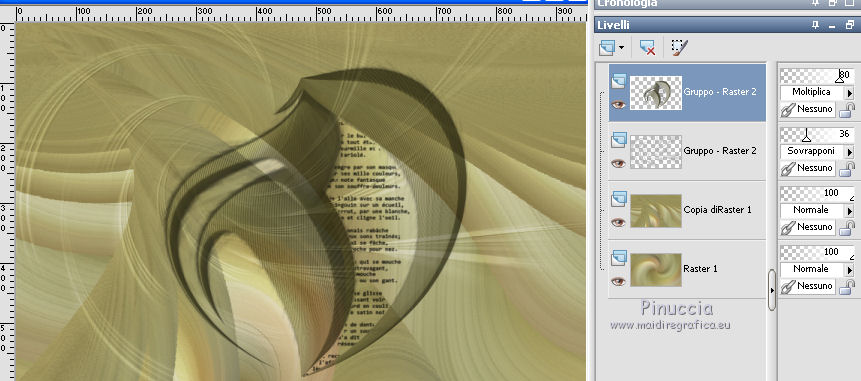
Immagine>Ridimensiona, al 60%, tutti i livelli non selezionato.
15. Effetti>Effetti 3D>Sfalsa ombra, colore scuro #c8c583.

Sposta  il testo in alto a destra. il testo in alto a destra.
16. Chiudi il livello di sfondo e attiva il livello soprastante Copia di Raster 1.
Imposta il colore di primo piano con il colore 3 #fcf58a.
Livelli>Nuovo livello raster.
Riempi  il livello con il colore di primo piano #fcf58a. il livello con il colore di primo piano #fcf58a.
Livelli>Nuovo livello maschera>Da immagine.
Apri il menu sotto la finestra di origine
e seleziona la maschera 168_Masque_Animabelle_page 4.

Effetti>Plugins>AP 01 [Innovations] - Lines SilverLining.
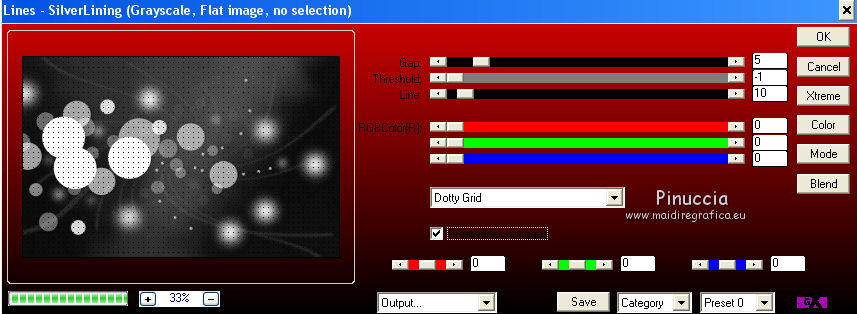
Regola>Messa a fuoco>Metti a fuoco.
Livelli>Unisci>Unisci gruppo.
18. Effetti>Plugins>Alien Skin Eye Candy 5 Impact - Backlight.
Seleziona il preset backlight_fashion e ok.
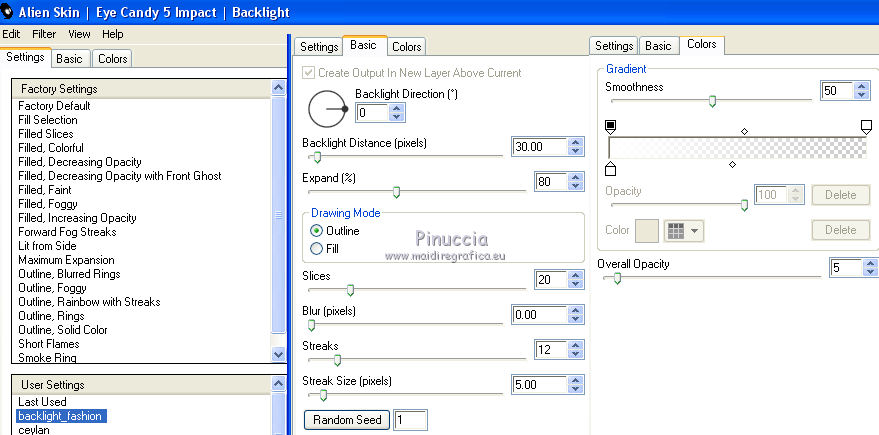
Cambia la modalità di miscelatura di questo livello in Luce diffusa,
e abbassa l'opacità al 59%.
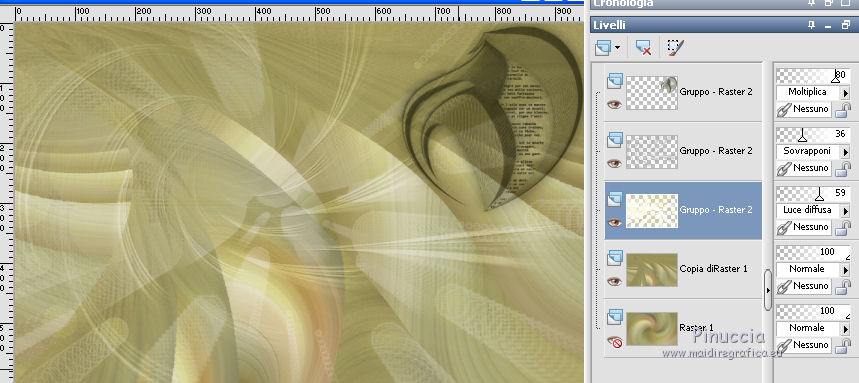
19. Attiva nuovamente il livello Copia di Raster 1.
Effetti>Plugins>Photo Effex - Scanlines
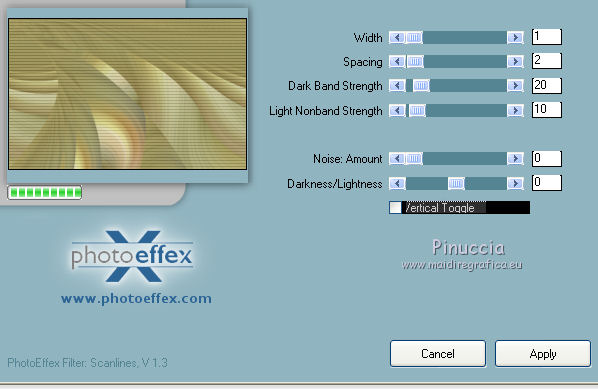
Ripeti l'Effetto Scanlines, vertical toogle selezionato
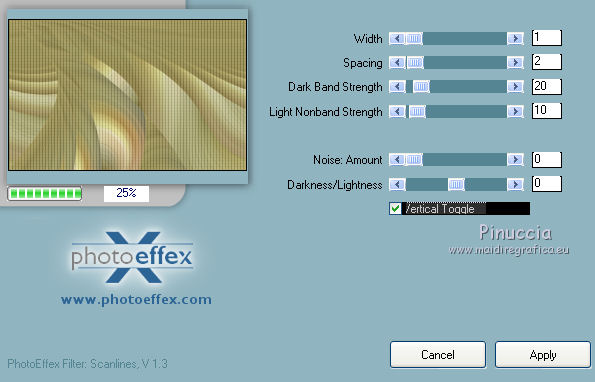
20. Riapri e attiva il livello inferiore.
Effetti>Plugins>Mura's Meister - Perspective Tiling.
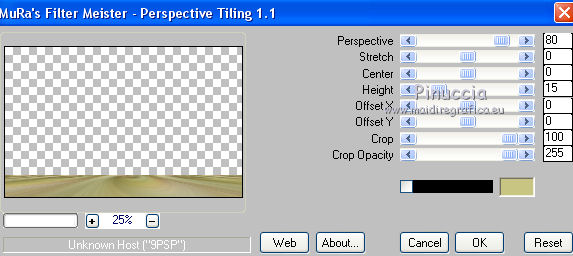
Livelli>Disponi>Porta in alto.
21. Effetti>Effetti 3D>Sfalsa ombra, colore nero.

Livelli>Unisci>Unisci visibile.
22. Effetti>Plugins>Nik Software - Color Efex Pro - Pro Contrast.
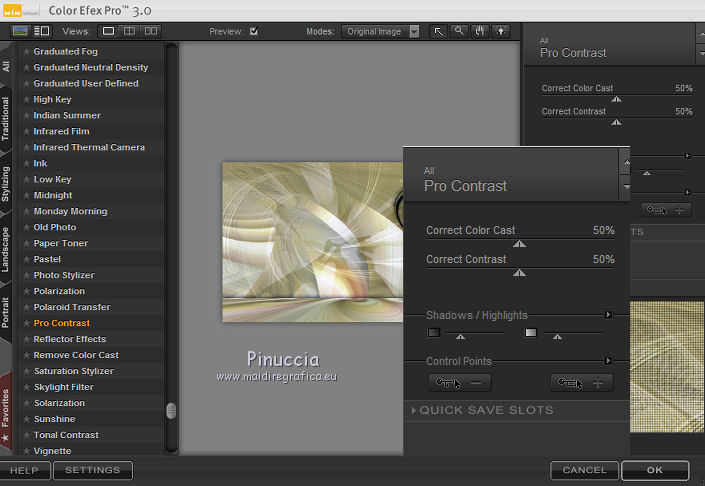
23. Attiva nuovamente il tube della donna e vai a Modifica>Copia.
Torna al tuo lavoro e vai a Modifica>Incolla come nuovo livello.
Immagine>Rifletti.
Immagine>Ridimensiona, al 75%, tutti i livelli non selezionato.
Sposta  il tube a sinistra. il tube a sinistra.

Effetti>Plugins>Alien Skin Eye Candy 5 Impact - Perspective Shadow.
Seleziona il preset fashion_style_shadow e ok.
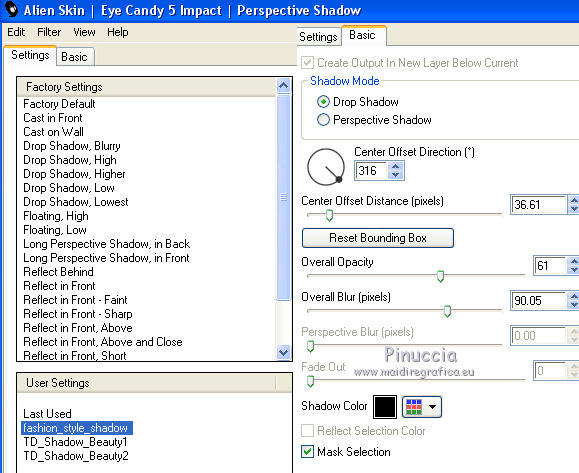
24. Apri il tube texte 02 e vai a Modifica>Copia.
Torna al tuo lavoro e vai a Modifica>Incolla come nuovo livello.
Spostalo  in basso a destra. in basso a destra.
Effetti>Effetti 3D>Sfalsa ombra.

Livelli>Unisci>Unisci visibile.
25. Imposta nuovamente il colore di primo piano con il colore 1 #7e7b3f.
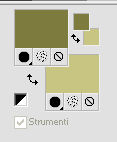
Passa il colore di primo piano a Gradiente di primo piano/sfondo, stile Lineare.
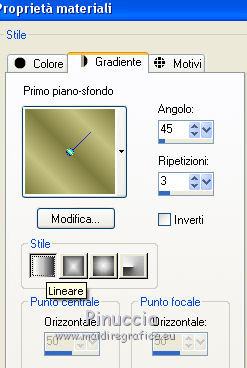
Immagine>Aggiungi bordatura, 1 pixel, simmetriche, colore di primo piano (colore 1).
Immagine>Aggiungi bordatura, 3 pixels, simmetriche, colore 3 #fcf58a.
Immagine>Aggiungi bordatura, 1 pixel, simmetriche, colore di primo piano (colore 1).
Selezione>Seleziona tutto.
Immagine>Aggiungi bordatura, 25 pixels, simmetriche, colore bianco.
Selezione>Inverti.
Riempi  la selezione con il gradiente. la selezione con il gradiente.
Regola>Aggiungi/Rimuovi disturbo>Aggiungi disturbo.

Selezione>Innalza selezione a livello.
Cambia la modalità di miscelatura di questo livello in Moltiplica.
Effetti>Effetti 3D>Sfalsa ombra.

Selezione>Deseleziona.
26. Immagine>Aggiungi bordatura, 1 pixel, simmetriche, colore di primo piano (colore 1).
Immagine>Aggiungi bordatura, 3 pixels, simmetriche, colore 3 #fcf58a.
Immagine>Aggiungi bordatura, 1 pixel, simmetriche, colore di primo piano (colore 1).
Immagine>Aggiungi bordatura, 10 pixels, simmetriche, colore bianco.
Immagine>Aggiungi bordatura, 2 pixels, simmetriche, colore di primo piano (colore 1).
Selezione>Seleziona tutto.
Immagine>Aggiungi bordatura, 50 pixels, simmetriche, colore bianco.
Selezione>Inverti.
Cambia i settaggi del Gradiente, selezionando Inverti
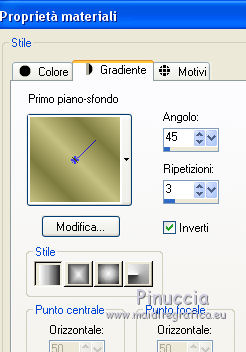
Riempi  la selezione con il gradiente. la selezione con il gradiente.
27. Regola>Aggiungi/Rimuovi disturbo>Aggiungi disturbo, con i settaggi precedenti.

28. Effetti>Plugins>Graphics Plus - Cross Shadow, con i settaggi standard.
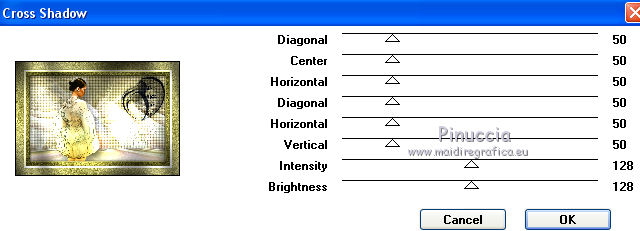
29. Effetti>Plugins>Graphics Plus - Button Beveler II
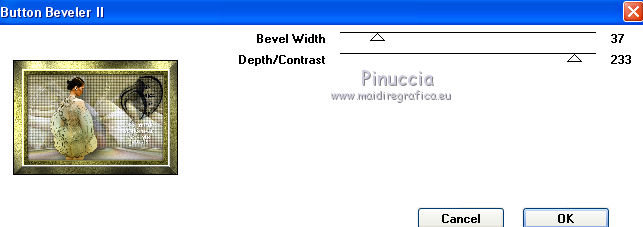
30. Selezione>Inverti.
Effetti>Effetti 3D>Sfalsa ombra, con i settaggi precedenti.
Selezione>Deseleziona.
31. Firma il tuo lavoro su un nuovo livello.
Immagine>Aggiungi bordatura, 1 pixel, simmetriche, colore nero.
Immagine>Ridimensiona, 900 pixels di larghezza, tutti i livelli selezionato.
un piccolo consiglio; i filtri e le maschere usati, dopo il ridimensionamento, potrebbero dare un risultato non piacevole;
per evitare questo, solitamente applico una riduzione progressiva.
Per esempio ripeto il 95%, o ridimensiono di 50 pixels alla volta, fino a raggiungere l'ultima dimensione.
Regola>Messa a fuoco>Maschera di contrasto.

Salva in formato jpg.
Versione con tube di Alies

 Le vostre versioni Le vostre versioni
Grazie

Nelly

Puoi scrivermi per qualsiasi problema, o dubbio, se trovi un link che non funziona,
o anche soltanto per un saluto.
10 Gennaio 2021
|

